HotCorners est un programme Windows qui vous permet d'ajouter des raccourcis ou des actions personnalisés aux 4 coins
- Catégorie: Logiciel
Le système d'exploitation macOS a une belle fonctionnalité Hot Corners que certains utilisateurs peuvent connaître. Le système d'exploitation d'Apple permet aux utilisateurs de définir chaque coin de l'écran comme un raccourci rapide pour lancer rapidement des applications.

Vous pouvez activer une option similaire dans Windows, grâce à un nouveau programme appelé HotCorners.
L'application est basée sur Java, donc si vous n'aimez pas cela, vous pouvez vérifier Petits coins chauds au lieu.
HotCorners est configuré pour démarrer automatiquement par défaut, vous devrez supprimer manuellement son EXE du dossier de démarrage si vous souhaitez désactiver son exécution automatique.
Le programme se trouve dans la barre d'état système et vous devrez le configurer avant de l'utiliser. Cliquez avec le bouton droit sur l'icône et sélectionnez Ouvrir. L'interface a un thème sombre avec un effet opaque, et les gros boutons et options ajoutent à la convivialité.

Vous avez le choix entre quatre actions, une pour chaque coin. Vous pouvez désactiver n'importe quel coin en cliquant sur la bascule au-dessus. Cliquez sur le bouton Choisir une action, vous verrez qu'il y a un total de dix déclencheurs d'événements: Arrêt, Déconnexion, Verrouillage, Écran désactivé, Gestionnaire de tâches, Muet, Un-Mute, Bureau, Toutes les fenêtres (Vue des tâches) et Application personnalisée.
Configurons une action: nous utiliserons l'option d'application personnalisée. Cela fait apparaître une fenêtre contextuelle de l'Explorateur, que vous utilisez pour accéder à l'emplacement du programme que vous souhaitez ajouter. Dites par exemple Bloc-notes pour lancer l'éditeur de texte lors de l'activation du coin (vous pouvez utiliser ce que vous voulez).
Appuyez sur le bouton Recharger et il appliquera le changement. Essayez de déplacer la souris vers le coin et une fenêtre Bloc-notes devrait s'ouvrir. Si ce n'est pas le cas, essayez de modifier le paramètre de sensibilité car il est compris entre 0 et 10 secondes. C'est le temps de réaction du HotCorner. A-t-il ouvert de nombreuses fenêtres du Bloc-notes?
Vérifiez si le paramètre de sensibilité est réglé sur 0. Pourquoi? Le programme ne s'arrête pas après l'exécution du raccourci, par exemple s'il est réglé sur 1 et que vous gardez la souris dans le coin, l'application lancera le raccourci (Bloc-notes) une fois par seconde. Il s'agit d'un processus continu qui ne s'arrête que lorsque vous éloignez la souris. Le régler sur 0 ouvrira trop de fenêtres trop rapidement. Il en va de même pour les autres commandes (Task Manager, Mute, Un-mute).

Puis-je utiliser HotCorners pour lancer des fichiers? Oui, vous pouvez et ils seront ouverts dans leur programme de gestion par défaut. Cela peut être utile si vous souhaitez ouvrir une liste de lecture musicale. En revanche, il ne vous permet pas d'ouvrir des dossiers.
Pour tout réinitialiser, cliquez sur le bouton Restaurer. Cette option définit chaque coin sur `` Arrêter '' pour une raison quelconque, vous pouvez donc désactiver cela. C'est tout ce que le programme a à offrir. C'est simple, rapide et peut s'avérer utile dans votre flux de travail. Bien que la page officielle indique que cela ne fonctionne que sur la dernière version de Windows, j'ai testé l'application sur Windows 10 1809 et cela fonctionne bien.
Avertissement: VirusTotal signale 3 avertissements, mais il s'agit probablement de faux positifs puisqu'il s'agit d'une nouvelle application. Comme toujours, je l'ai testé avec Windows Defender, Emsisoft et Malwarebytes et c'est propre.
Le code source de l'application est disponible sur GitHub , tandis que le téléchargement est hébergé sur SourceForge. Personnellement, j'ai aimé les coins supérieurs, car je suis trop habitué au menu Démarrer et au Afficher le bureau dans les coins inférieurs.
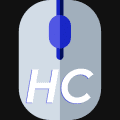
HotCorners
Pour les fenêtres
Télécharger maintenant